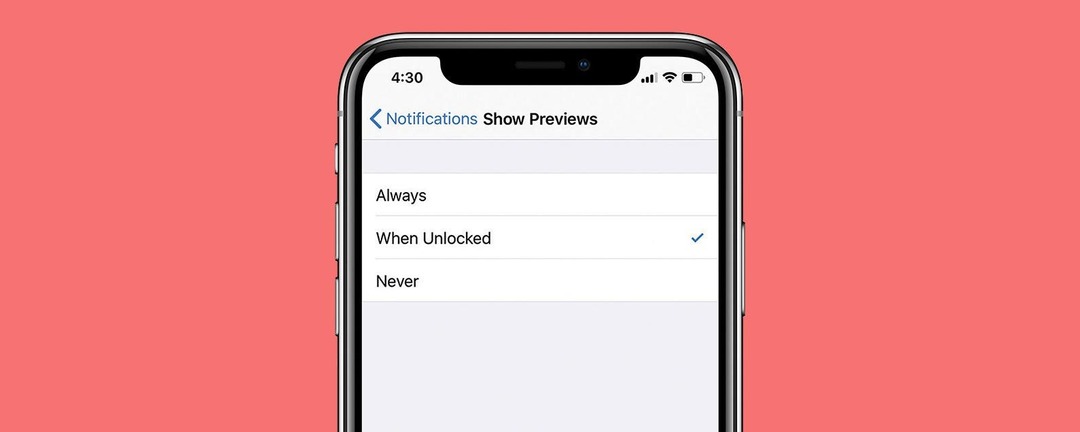
Доступ к центру уведомлений на любом iPhone, предшествующем iPhone X, можно получить, просто проведя пальцем вниз от самого верха экрана. Но у iPhone X есть выемка вверху, которая выделяет верхний левый и верхний правый угол iPhone X. Таким образом, Apple дала каждой отдельной стороне свои функции. Так где же уведомления на iPhone X? Просто проведите пальцем в сторону. Кроме того, есть еще одна интересная функция, относящаяся к уведомлениям на iPhone X, в которой используется распознавание лиц для футуристической конфиденциальности. Мы рассмотрим оба в нашем продолжающемся путешествии по всем новым жестам и функциям iPhone X. Вот как найти центр уведомлений на iPhone X и скрытую функцию конфиденциальности iPhone X, которая поразит вас.
Связанный: iPhone X: как посмотреть процент заряда батареи (подсказка: Центр управления)
Когда вы познакомитесь с жестами на iPhone X, они станут вашей второй натурой, как жесты на вашем старом телефоне. Но есть небольшая кривая обучения, в том числе как получить доступ к центру уведомлений. Центр уведомлений был перемещен по нескольким причинам. Без кнопки «Домой» iPhone X нуждался в другом способе доступа к главному экрану, который стал простым смахиванием вверх от нижней части экрана. Это, однако, представляет собой другую проблему, так как Центр управления теперь необходимо переместить. К счастью, в верхней части экрана есть технологичная выемка, создающая две отдельные стороны вверху. И родилось решение: уведомления находятся слева, а Центр управления - справа. Смахните вниз, как всегда.
Как получить доступ к уведомлениям на iPhone X
Проведите вниз от самого Топлевый экрана iPhone X.
Вот и все! Но знаете ли вы, что iPhone X скрывает уведомления на экране блокировки от всех, кто смотрит на ваш телефон, кроме вас? Далее мы поговорим об этой потрясающей функции конфиденциальности.
Функция конфиденциальности iPhone X: скрытие превью уведомлений от людей, которые не вы
Хотя в этой функции конфиденциальности нет ничего нового, добавление распознавания лиц на iPhone X меняет способ использования этой функции. В настройках вы можете выбрать «Всегда показывать предварительный просмотр уведомлений», «Никогда» или «Когда разблокировано». Если вы выберете When Unlocked (что, согласно Проводной по умолчанию), ваш iPhone будет скрывать уведомления от всех, кроме вас. Когда вы поднимаете телефон, скрытые превью будут расширяться, поскольку iPhone X распознает вас и разблокирует. Это действительно круто; тем более, что время разблокировки меньше секунды, кажется, что превью появляются, как только вы их смотрите. Если по какой-либо причине эта функция не включена по умолчанию, вот как ее включить:
- Открыть настройки.
- Выберите Уведомления.
- Нажмите «Показать превью».
- Выберите «Когда разблокировано».